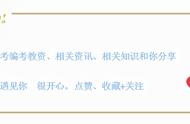怎样把书签导入chrome浏览器(文件夹怎么使用)
【谷歌浏览器技巧】书签怎么使用?文件夹怎么使用?提高工作效率必备技巧
1)添加新网址方便,对经常访问或有价值的网站,随手进行保存书签,不怕丢失或忘记。
2)把常用的网址链接进行书签保存,方便再次点击访问,不用每次都输入网址进行访问。
3)书签再结合文件夹功能使用,便于对书签的管理和分类。
4)可导入、导出,如果换浏览器或换电脑,不用担心网站书签丢失或转移问题。
下面介绍书签使用步骤和文件夹使用步骤:
一、书签使用步骤
1.打开谷歌浏览器

2.点击右上角三个点

3.鼠标移动到书签

4.点击显示书签栏

5.下图蓝框部分,书签栏出现,因为没有添加书签,所以是空白的
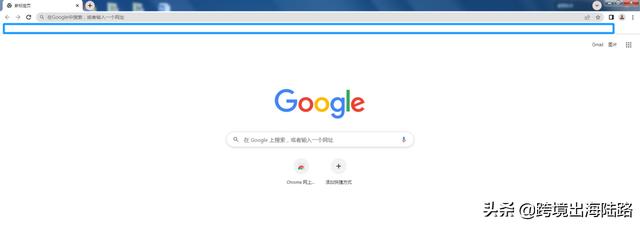
6.打开经常需要浏览访问或较重要的网页,点击右上角的五角星,为此标签页添加书签
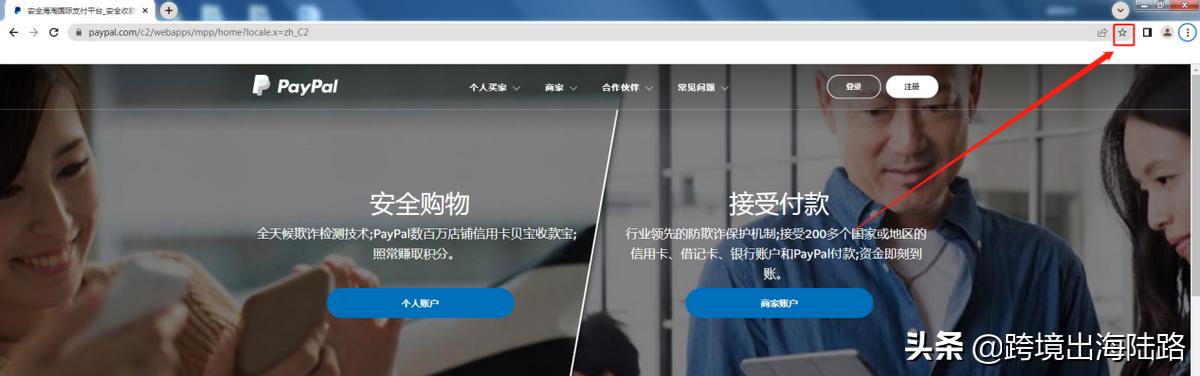
7.可给吃网页更改便于辨认的名称,点击完成
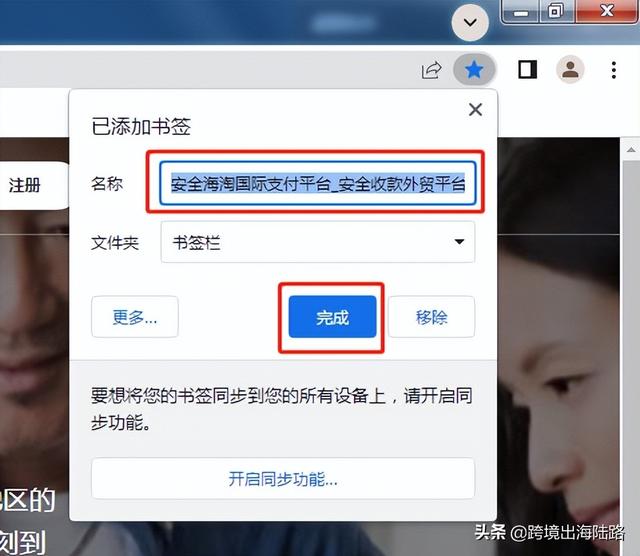
8.书签栏出现已添加的书签,当需要打开此网页,直接点击书签便可访问

二、文件夹使用步骤
1.在书签栏空白处,右键点击
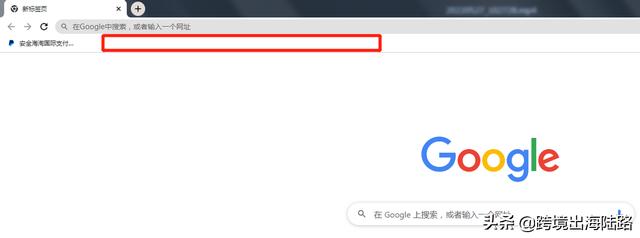
2.点击添加文件夹
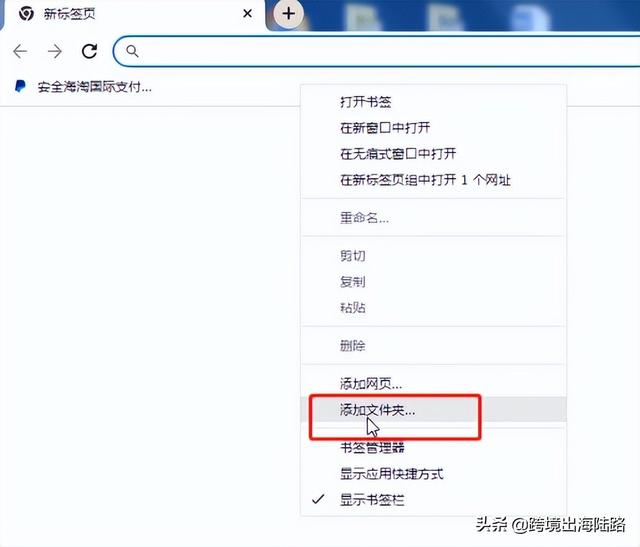
3.在名称里输入文件夹名称,这里以选品为例
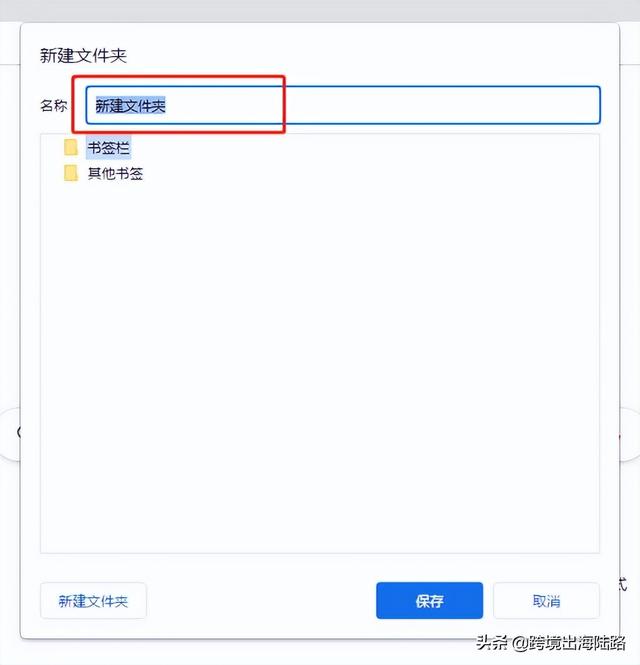
4.点击保存

5.文件夹在书签栏创建完毕

6.打开相关网站,点击右上角的五角星
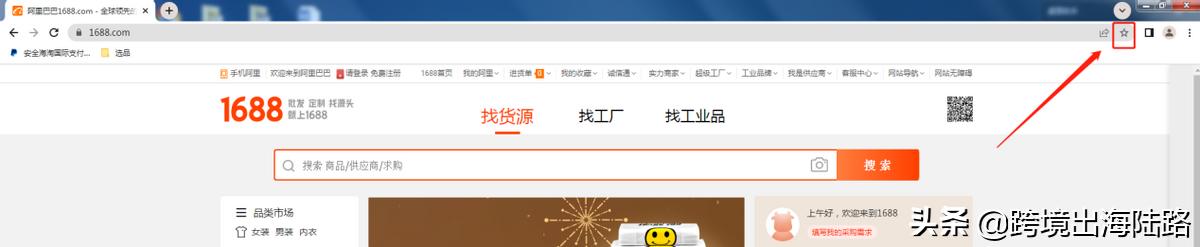
7.点击书签栏
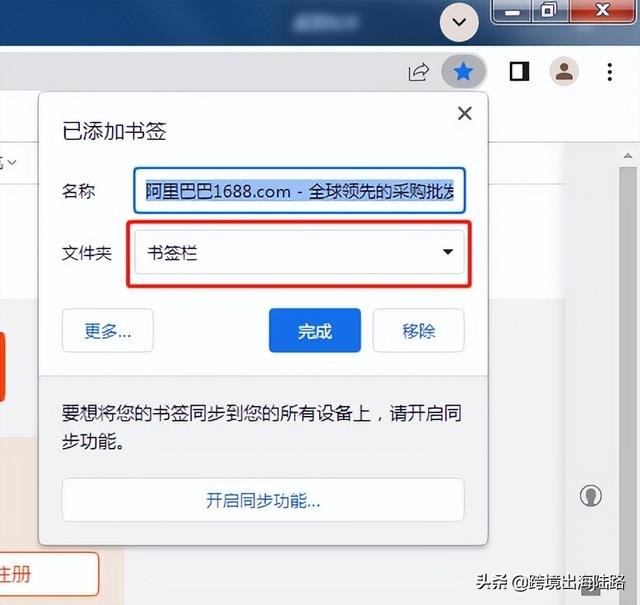
8.选择创建的文件夹名称,这里以选品为例,点击

9.点击完成
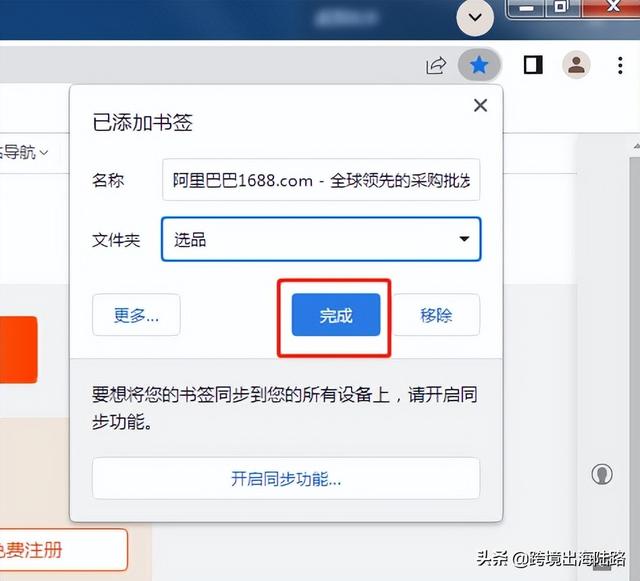
10.点击对应的文件夹

11.刚刚保存的书签出现在对应文件夹里
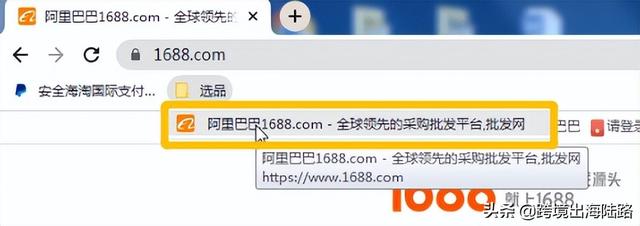
12.可对其他网页书签进行文件夹管理。创建对应的文件夹,在书签栏,左键按住想要管理的书签,把书签拖动到对应的文件夹中即可。也可在访问的时候保存文件夹书签。

推荐内容
热门内容
- 胡萝卜饼做法 早餐(#【胡萝卜土豆饼】)
- 皮肤癌有哪些原因引起的(7个容易引起皮肤癌的因素)
- ps适合做海报的字体(请查收)
- 端午节问候祝福语短信汇编37句(有关端午节安康祝福语)
- 新大陆筹码最新分析(2022年前三季度净利润3)
- 摘下的椰子怎么打开(椰子怎么打开)
- 唯品会付款方式有哪些(唯品会不能用支付支付了)
- 忠言逆耳利于行上一句是是什么(忠言逆耳利于行)
- 正宗四川麻辣小龙虾的做法大全(配啤酒提香增鲜去腥)
- 笋豆杏鲍菇的家常做法(变幻无数美食)
- ps定义图案怎么设置(逼真的牛奶巧克力效果文字)
- 冰上运动分为几大项(冰壶、冰球项目)
- 苦瓜炒腊肉家常做法大全(30道简单好吃家常菜)
- 炒牛肉片的家常做法(美味可口的家常炒牛肉片超美味没吃过太可惜了)
- 如何查询大学的录取情况(报名国家开放大学录取查学籍怎么查)
- 九种食物最伤胃尽量少吃(少吃9种伤胃食物)
- 芒果如何吃才更好吃(北方人看完)
- 和闯关东一样好看的电视剧推荐(《孽债》第9)
热门文章
热门句子